विंडोज ऑपरेटिंग सिस्टम के उपयोगकर्ता के जीवन में ऐसा क्षण आता है, जैसे घड़ी के बगल में टास्कबार में स्थित भाषा पट्टी का गायब होना। मैं इसे कैसे सक्षम करूं? आइए इसे आपके साथ मिलकर करते हैं।
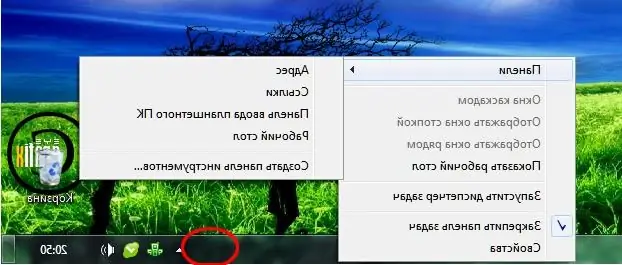
ज़रूरी
ऐसा करने के लिए, आपको केवल इस लेख, विंडोज ऑपरेटिंग सिस्टम और एक कंप्यूटर माउस की आवश्यकता है।
निर्देश
चरण 1
स्टार्ट मेन्यू पर क्लिक करें और कंट्रोल पैनल चुनें। इस फलक में, क्षेत्रीय और भाषा विकल्प खोजें। एक विंडो खुलेगी - इसमें भाषाएँ टैब चुनें और विवरण बटन पर क्लिक करें। भाषाएँ और टेक्स्ट इनपुट सेवाएँ खोलने वाली नई विंडो में, सेटिंग टैब पर, भाषा बार बटन पर क्लिक करें और डेस्कटॉप आइटम पर भाषा बार प्रदर्शित करने के सामने एक चेकमार्क लगाएं। सभी विंडो में, OK या Apply पर क्लिक करें, फिर OK पर क्लिक करें। भाषा पट्टी डेस्कटॉप पर टास्कबार में दिखाई देती है।
चरण 2
एक आसान और तेज़ तरीका है। डेस्कटॉप पर, टास्कबार पर राइट-क्लिक करें। एक सूची खुलती है, टूलबार आइटम पर कर्सर होवर करें, भाषा पट्टी पर क्लिक करें। हर चीज़।
चरण 3
ऐसे समय होते हैं जब इनमें से कोई भी तरीका काम नहीं करता है। हमें विशेष कार्यक्रमों से मदद मिलेगी जो न केवल घड़ी के बगल में पैनल पर लेआउट प्रदर्शित करते हैं। वे स्वयं हमारी भागीदारी के बिना या विशेष चाबियों के साथ लेआउट को स्वचालित रूप से बदलने में हमारी सहायता करते हैं। उदाहरण के लिए, आपने विंडोज शब्द को प्रिंट करने का फैसला किया, लेकिन इस समय आप जो टाइप कर रहे हैं उस पर ध्यान नहीं दिया और आपको ऐसा शब्द मिला - Zshtvschtsy।
ऐसे कार्यक्रमों का एक उदाहरण यांडेक्स का अच्छा पुंटो स्विचर कार्यक्रम है। उपयोग करने में बहुत आसान, कई सेटिंग्स और सुविधाएं।







